介绍
也算是咱的第一篇博客哈
这次部署MySQL的过程也是有点曲折了,所以想记录下来吧
这里使用的环境是Windows11专业版,其他系统理论也应该通用
Docker环境准备
首先,进入Docker Desktop官网下载Docker Desktop,安装备用
安装好后,软件会提示登录,这里有账号,直接登录就行,没有账号的话也可以注册一个,Docker对个人使用并不收取费用,放心注册即可
登录成功后,Docker Desktop会收集一些信息,主要是做个调研,直接点击skip跳过也是可以的
进入后,应该长这个样子,当然,不会有容器,这里我已经部署好了,所以可以直接启用
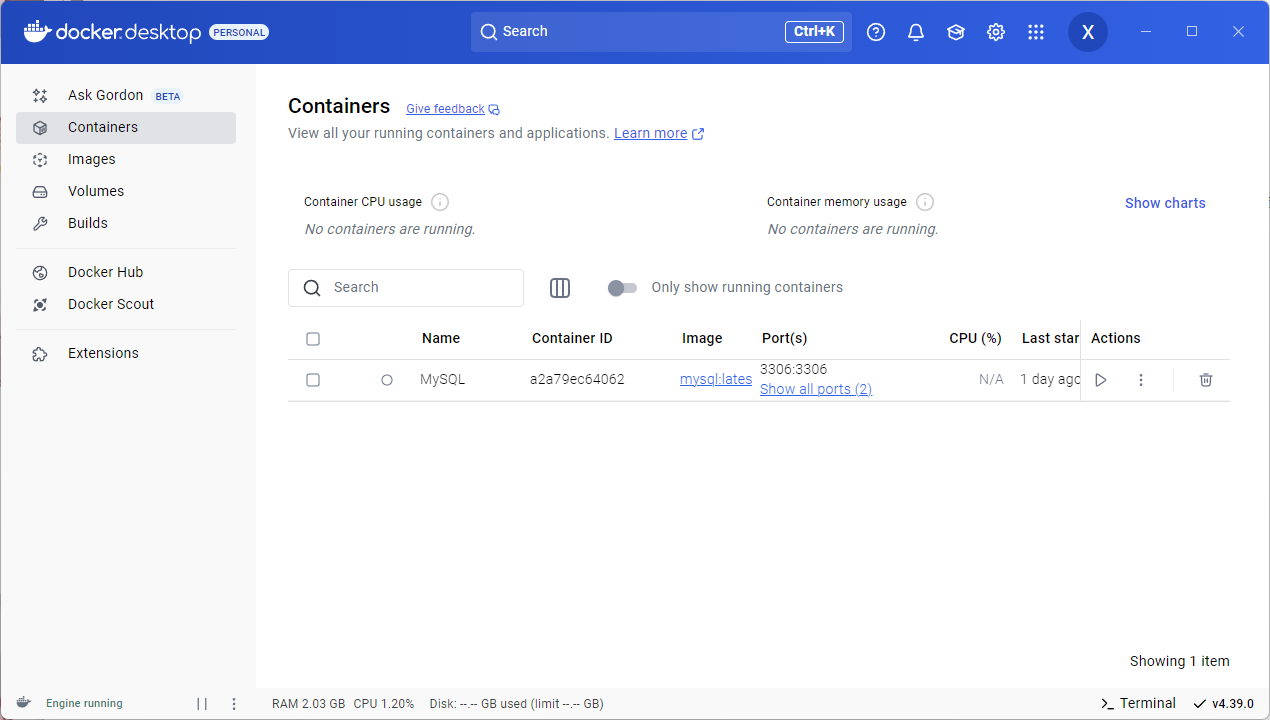 Docker Desktop管理界面
Docker Desktop管理界面
获取MySQL镜像
先进入Images页面拉取一下MySQL的镜像,点击上面的搜索框,直接搜索MySQL即可
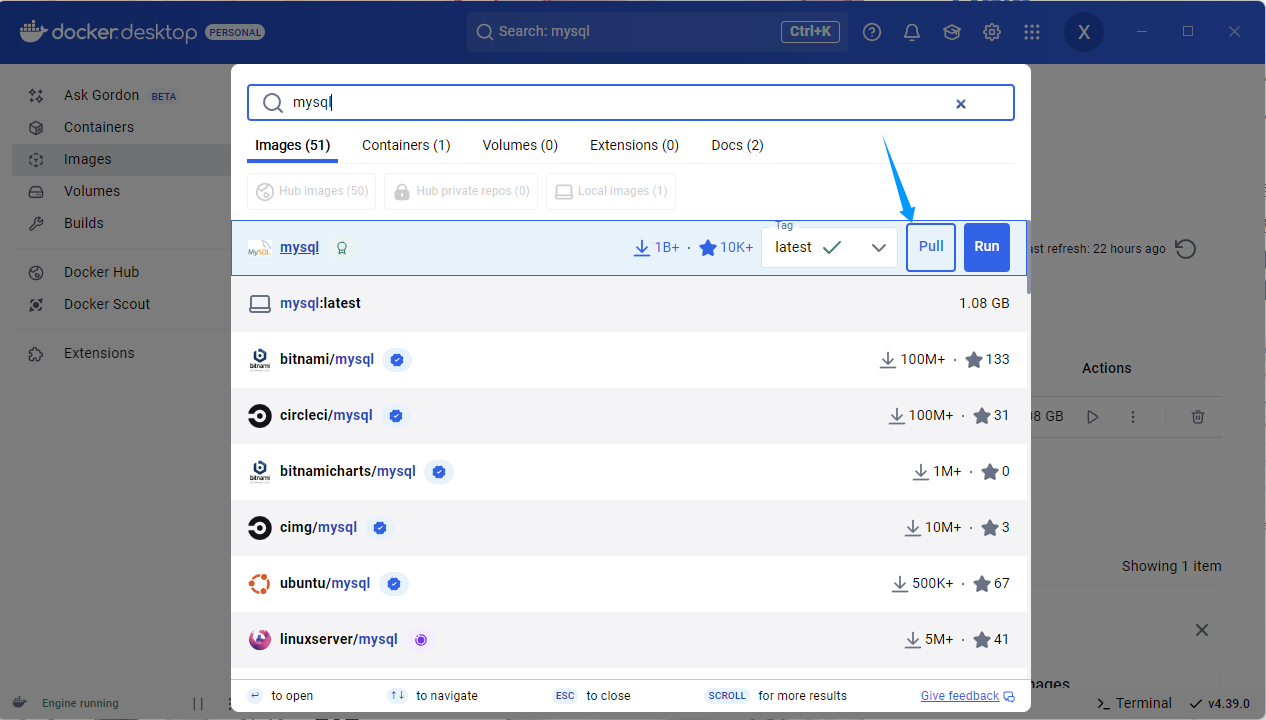 搜索MySQL镜像
搜索MySQL镜像
搜索到后,点击Pull,如图所示
拉取后,在Images中即可看到拉取到的MySQL镜像
点击Action下的三角符号即可使用该镜像启动容器
点击后,需要自定义一些选项
容器配置
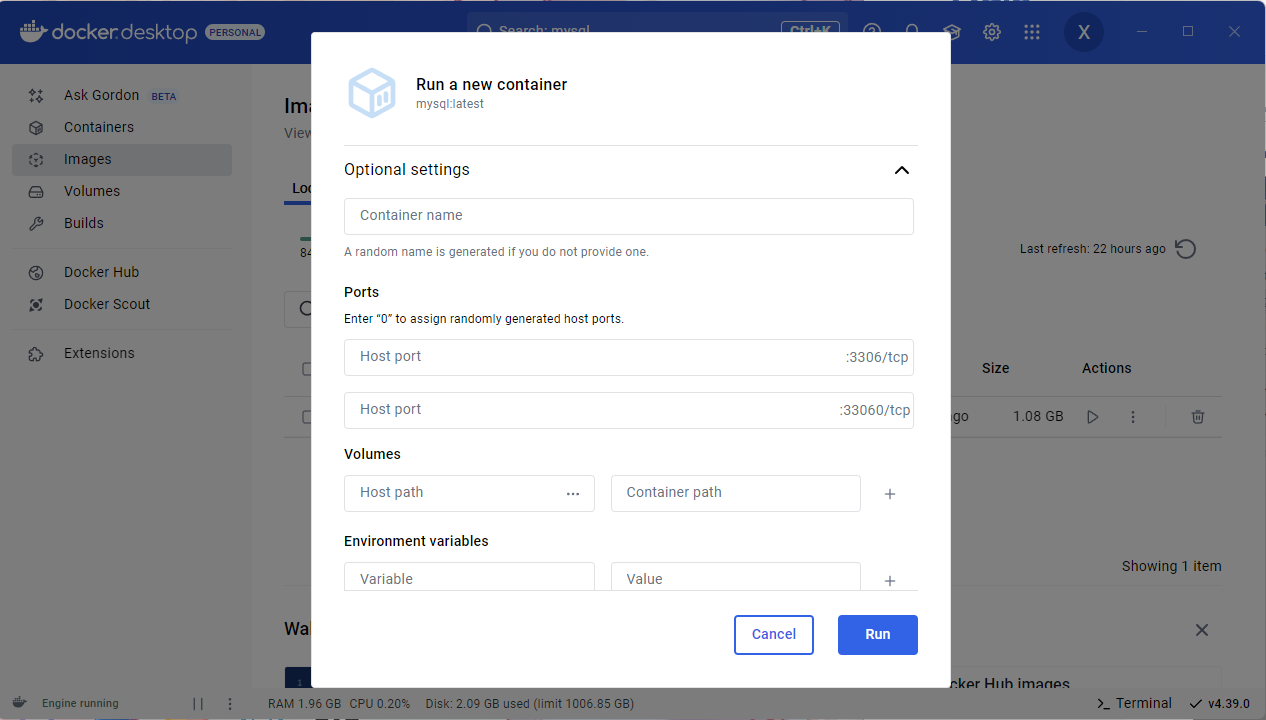 Docker容器配置界面
Docker容器配置界面
配置说明:
- Container name直接按需填写即可
- Host port的话,可以对应一下,3306映射到3306,33060映射到33060
- Volumes需要把数据库的信息进行持久化保存,Host path填写宿主机的路径,Container path是容器内的文件路径
Host path我这里填写E:\Develop_Environment\Docker\MySQL,对应容器内的路径是/var/lib/mysql
接下来的Environment variables是环境变量,我们需要在这里加一点东西以便设置MySQL的密码
Variable填写MYSQL_ROOT_PASSWORD
Value填写root的密码,之后便可以用设置好的密码登录数据库
填写好信息后点击Run,即可运行镜像
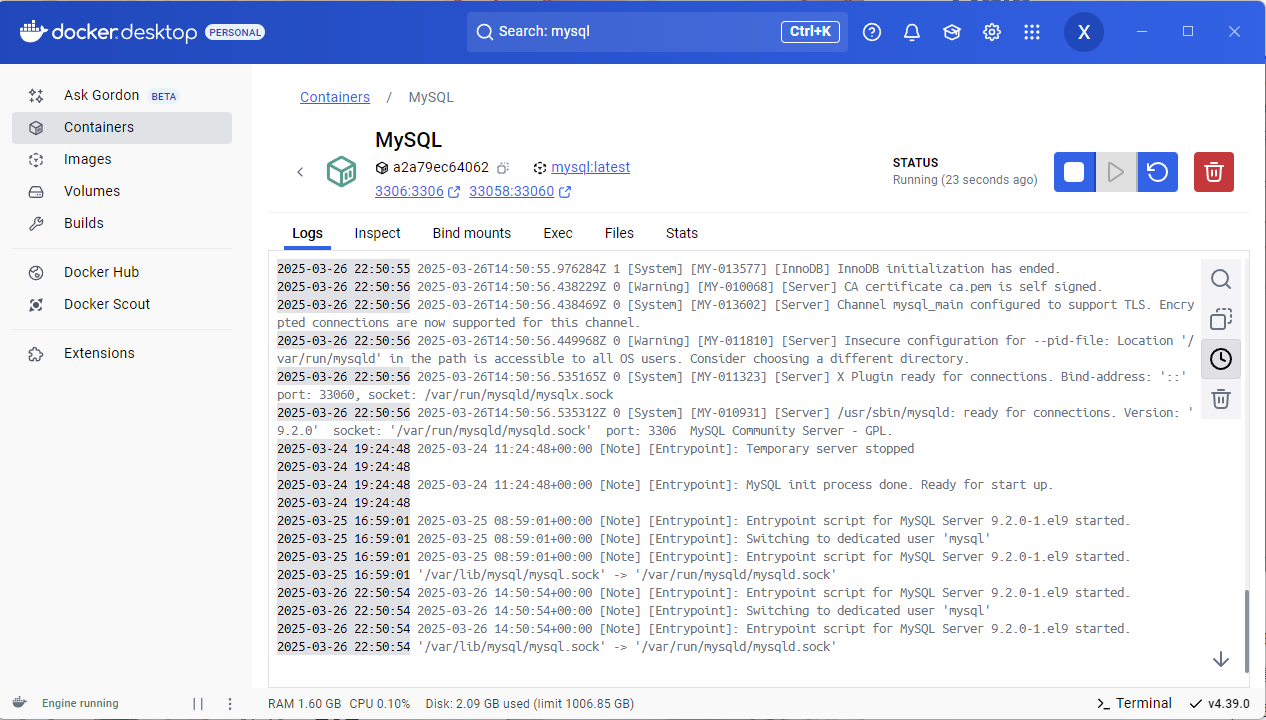 MySQL容器运行状态
MySQL容器运行状态
连接数据库
到这里,就可以使用SQLyog等管理软件连接了
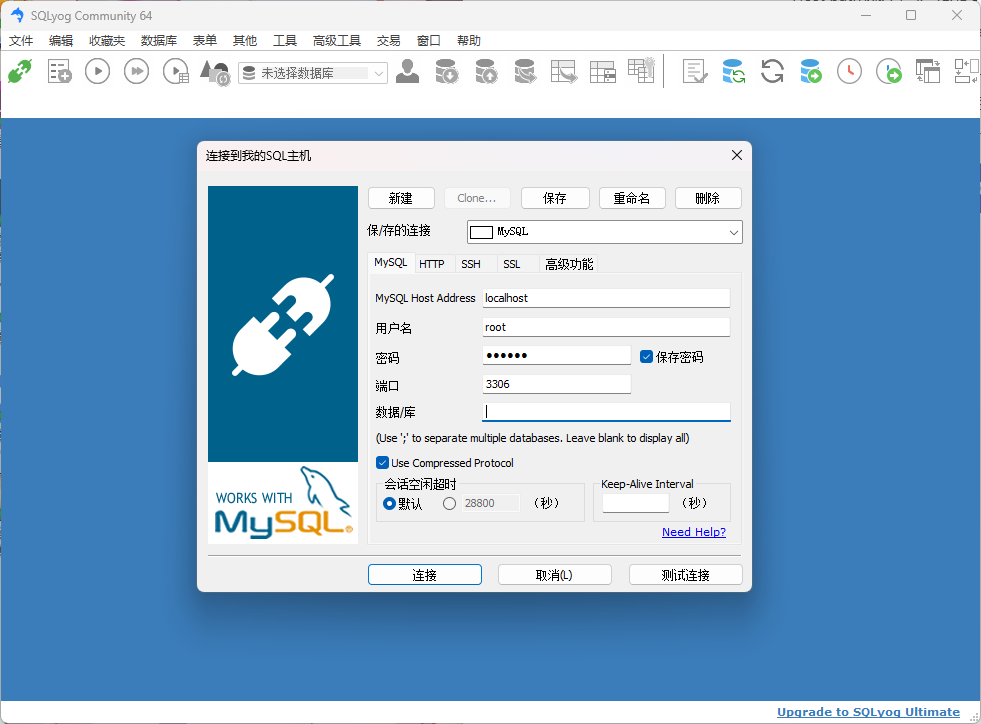 SQLyog连接设置界面
SQLyog连接设置界面
按照设置好的端口和密码,创建好连接后可以点击测试连接来测试一下
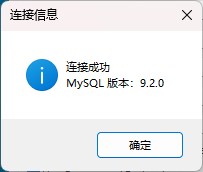 连接测试成功提示
连接测试成功提示
出现如上提示,点击确定后就可以连接到数据库了
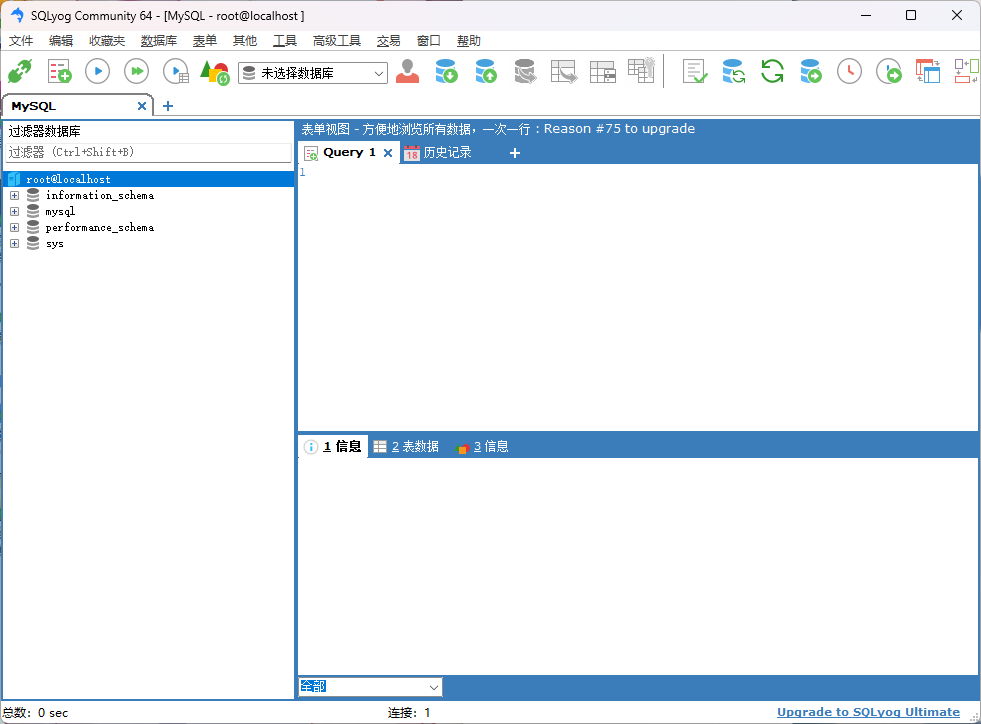 SQLyog数据库视图
SQLyog数据库视图
总结
好啦,接下来按照常规操作去使用MySQL就可以啦,这次就先折腾到这里咯,感谢观看~